Zenzero 2.7.53.0

Ginger è un correttore ortografico e grammaticale gratuito.
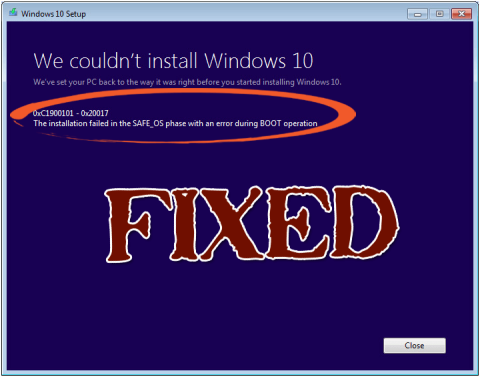

Hai un errore "Impossibile installare Windows 10 0XC190010 – 0x20017" . L'installazione di Windows 10 non è riuscita nella fase SAFE_OS con questo errore durante l'operazione di BOOT.
In genere, l'errore 0x1900101 – 0x20017 si verifica quando l'utente tenta di aggiornare il proprio PC Windows 7 a Windows 10, ma questo errore non è limitato a Windows 7 perché sembra che questo errore si verifichi anche in PC Windows 8 o Windows 8.1.
Questo errore 0x1900101 – 0x20017 viene visualizzato quando l'utente avvia l'installazione di Windows 10 con l'aiuto dello strumento di creazione multimediale, il processo arriva al 100% e quando Windows tenta di riavviarsi verrà bloccato sul logo di Windows senza alcun progresso o il computer si riavvierà con la versione precedente di Windows.
Nel caso in cui si riavvia il PC o si forza l' arresto del PC, verrà visualizzato il messaggio di errore "non è stato possibile installare Windows 10 0XC190010 – 0x20017" con il messaggio di installazione non riuscita nella fase SAFE_OS con un errore durante l'operazione di avvio.
Di seguito vengono fornite alcune correzioni che possono risolvere questo errore, passare attraverso questo articolo fino alla conclusione e applicare le correzioni fornite una per una.
Metodi per risolvere "Non è stato possibile installare Windows 10 0XC190010 – 0x20017"
Nota 1: – Non scaricare i file di installazione di Windows 10 perché i file di installazione di Windows 10 sono già presenti nell'unità C. Devi avere due cartelle nell'unità C:/ , denominate $Windows.~BT e $Windows.~WS. I file di installazione di Windows 10 sono disponibili in $Windows.~WS. Vedi l'immagine di seguito.
Nota 2:- Rimuovere anche i dischi rigidi esterni, i dispositivi di archiviazione USB come il dongle USB di rete, il dispositivo USB esterno e altro ancora.

Correzione 1: crea un punto di ripristino sul tuo PC Windows
Fare clic sul pulsante Start -> Vai alla casella di ricerca e digitare Punto di ripristino -> Fare clic sull'opzione Crea punto di ripristino dall'elenco e attendere che Windows crei un punto di ripristino.
E controlla se l'errore 0xc19001-0x20017 di Windows 10 è stato risolto o meno
Correzione 2: rimuovere o disinstallare Broadcom Bluetooth e driver di rete wireless
La disinstallazione dei driver Bluetooth e Wireless Network è necessaria perché i driver Broadcom per PC Windows 7 o Windows 8.1 non sono compatibili con Windows 10. Per farlo, segui i passaggi indicati di seguito:

Correzione 3: disabilita l'opzione Wireless dal BIOS
Per fare ciò prima chiudi tutto il programma e spegni il PC.
Dopo aver spento il PC, riavvialo premendo il pulsante di accensione e inizia a premere F2 per visualizzare le impostazioni del BIOS. Dopo essere entrati nelle impostazioni del BIOS , applicare le modifiche indicate di seguito.



Uscire dalle impostazioni del BIOS dopo aver salvato tutte le modifiche (premere F10 per salvare le modifiche).
Correzione 4: rimuovere la RAM aggiuntiva
Se hai aggiunto della RAM extra al tuo PC, rimuovila. È un po' difficile per l'utente normale. È necessario aprire l'armadio della CPU e quindi rimuovere la RAM aggiunta. Se hai un laptop con una RAM extra, devi contattare qualsiasi professionista dell'hardware.
Correzione 5: riavvia il PC ed esegui l'installazione
Dopo aver eseguito tutti i passaggi sopra indicati ora è necessario riavviare il sistema. Dopo aver riavviato il PC, vai alla cartella C:\$Windows.~WS\Sources\Windows ed esegui il file Setup.exe . Questo avvierà il processo di installazione di Windows 10.

Nel caso in cui tu abbia il dispositivo USB avviabile o il disco di Windows 10 , puoi eseguire un'installazione pulita di Windows 10.
Nota: – Se non esegui prima l'aggiornamento del PC a Windows 10, se esegui un'installazione pulita, Windows 10 non verrà attivato gratuitamente e puoi richiedere l'acquisto del codice Product Key.
Correzione 6: modifica le impostazioni del registro
Se riscontri errori 0xC1900101 o 0x20017 durante l'installazione di Windows 10, questo problema potrebbe essere collegato al registro. Segui i passaggi per correggere questo errore modificando il registro:


Seleziona Tutto come intervallo di esportazione e quindi inserisci il nome del file. Scegli una posizione e fai clic su Salva .
Ora che hai un backup del tuo registro puoi apportare modifiche.

Ring = WIF
RingBackup = WIS or Enabled
EnablePreviewBuilds = 2
BranchName = TH1
UserPreferredBranchName = TH1
Dopo aver apportato le modifiche richieste nel registro, chiudere l'editor del registro e riavviare il PC. Ora controlla se il problema " non è stato possibile installare Windows 10 " è stato risolto o meno.
Soluzione automatica per correggere l'errore 0xc1900101 - 0x20017:
Se non sei tecnicamente avanzato e trovi i metodi manuali difficili da eseguire, prova a eseguire PC Repair Tool, questo strumento eseguirà la scansione, rileverà e correggerà automaticamente l'errore 0x1900101 – 0x20017.
Dopo aver aggiornato il tuo PC a Windows 10 o aver eseguito l'installazione pulita di Windows 10, potresti riscontrare prestazioni lente del PC. Per evitarlo c'è questo strumento che è ricco di molte funzionalità avanzate per rendere veloce il tuo sistema Windows.
Questo strumento non solo risolve gli errori di installazione in Windows 10, ma risolve anche tutti i tipi di problemi ed errori relativi al PC come errori DLL, errori di registro, errori di gioco e ripara anche file corrotti e danneggiati.
Ottieni lo strumento di riparazione del PC per correggere vari errori di installazione
Conclusione
Questo è tutto!!! Ho fornito ampie informazioni su come risolvere l'errore 0xc1900101 – 0x20017. Ora tocca a te impegnarti e applicare le soluzioni per eliminare l'errore " non è stato possibile installare Windows 10 l'installazione non è riuscita nella fase safe_os ".
Dopo aver eseguito le soluzioni manuali, l'errore di installazione verrà risolto.
Spero che questo articolo ti abbia aiutato a risolvere il tuo problema. A parte questo, se hai suggerimenti o domande da porre, puoi condividerlo con noi nella sezione commenti qui sotto.
Ginger è un correttore ortografico e grammaticale gratuito.
Blocks è un gioco intellettuale rivolto agli studenti delle scuole elementari di terza elementare per esercitare le proprie capacità di rilevamento e vista ed è incluso dagli insegnanti nel programma di supporto all'insegnamento informatico.
Prezi è un'applicazione gratuita che ti consente di creare presentazioni digitali, sia online che offline.
Mathway è un'app molto utile che può aiutarti a risolvere tutti quei problemi di matematica che richiedono uno strumento più complesso della calcolatrice integrata nel tuo dispositivo.
Adobe Presenter è un software di e-Learning rilasciato da Adobe Systems disponibile sulla piattaforma Microsoft Windows come plug-in di Microsoft PowerPoint.
Toucan è una piattaforma tecnologica educativa. Ti consente di imparare una nuova lingua mentre navighi su siti Web comuni di tutti i giorni.
eNetViet è un'applicazione che aiuta a connettere i genitori con la scuola in cui studiano i loro figli in modo che possano comprendere chiaramente l'attuale situazione di apprendimento dei loro figli.
Duolingo - Impara le lingue gratis, o semplicemente Duolingo, è un programma educativo che ti permette di imparare e praticare molte lingue diverse.
RapidTyping è uno strumento di allenamento per la tastiera comodo e facile da usare che ti aiuterà a migliorare la velocità di digitazione e a ridurre gli errori di ortografia. Con lezioni organizzate per molti livelli diversi, RapidTyping ti insegnerà come digitare o migliorare le competenze esistenti.
MathType è un software di equazioni interattive dello sviluppatore Design Science (Dessci), che consente di creare e annotare notazioni matematiche per l'elaborazione di testi, presentazioni, eLearning, ecc. Questo editor viene utilizzato anche per creare documenti TeX, LaTeX e MathML.








